
Tabla de contenido:
- Autor John Day [email protected].
- Public 2024-01-30 08:41.
- Última modificación 2025-01-23 14:39.
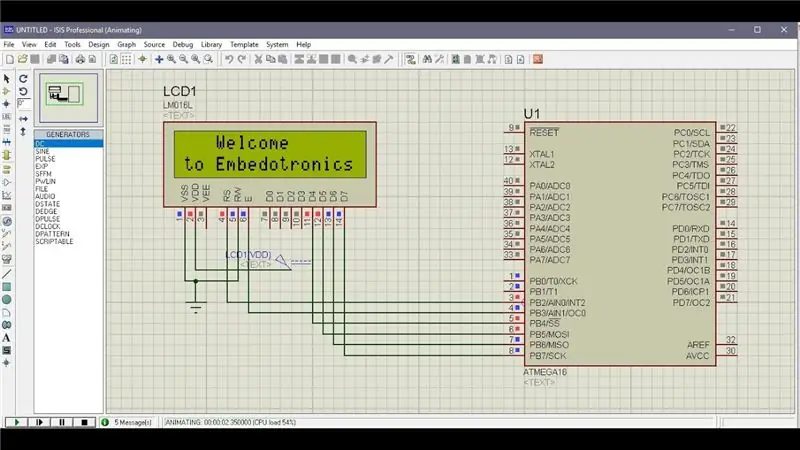
Aquí, en este tutorial, le contaremos cómo puede interconectar el microcontrolador atmega16 con LCD de 16 * 2 en modo de 4 bits.
Paso 1: Software utilizado:
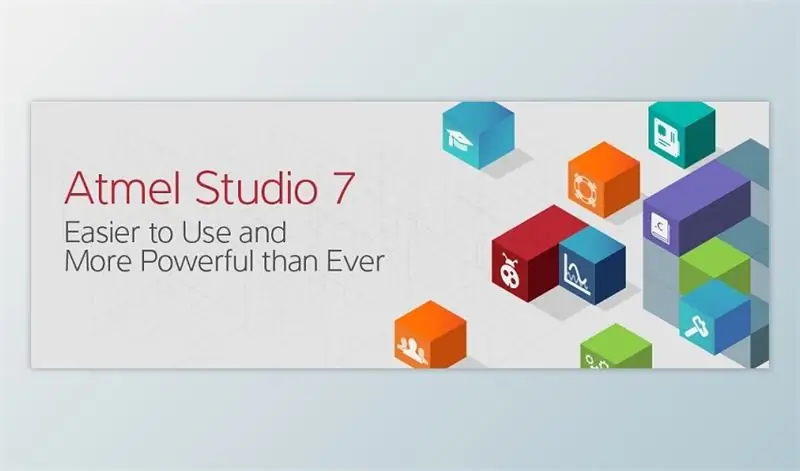
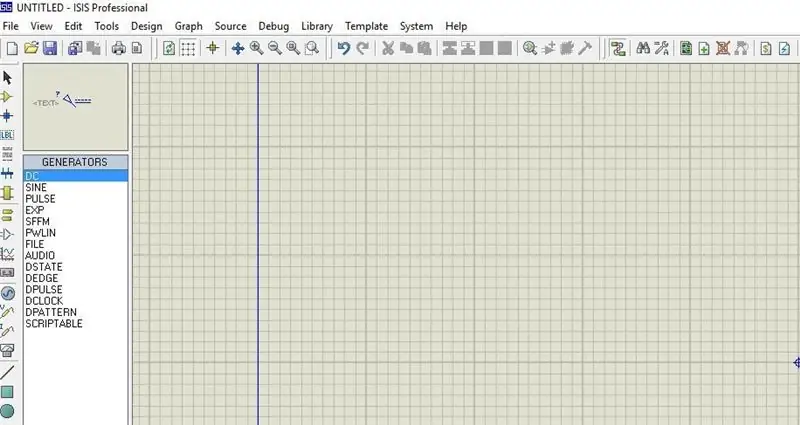
Atmel Studio 7: Studio 7 es la plataforma de desarrollo integrada (IDP) para desarrollar y depurar todas las aplicaciones de microcontroladores AVR® y SAM. Atmel Studio 7 IDP le brinda un entorno fluido y fácil de usar para escribir, construir y depurar sus aplicaciones escritas en C / C ++ o código ensamblador.
Aquí está el enlace de descarga.
2 Proteus Software para simulación: Este es el software para mostrar simulación. Obtendrá mucha información para descargar este software.
Paso 2: Componente utilizado:



Aquí, en nuestro video de demostración, estamos usando la simulación de proteus, pero definitivamente si lo está haciendo en su hardware, se le requerirán estos componentes para este proyecto:
Placa de desarrollo AVR: puede comprar Atmega 16 IC y puede hacer su propia placa personalizada, de cualquier forma también puede obtener la placa de desarrollo Atmega16 / 32.
Entonces, si tiene esta placa, será mejor para que pueda cargar fácilmente el código usted mismo.
LCD 16 * 2: Esto es 16 * 2 LCD. En este LCD tenemos 16 pines.
Programador USB AVR ISP: este programador es una herramienta de hardware independiente genérica que le permite leer y escribir muchos microcontroladores ATMEL basados en AVR.
Algunos cables de puente: Necesitamos algunos cables de puente también para conectar el programador y la pantalla LCD a la placa del microcontrolador AVR.
Paso 3: Código:
Puede obtener el código fuente de nuestro enlace de Github.
Paso 4: Diagrama de circuito:
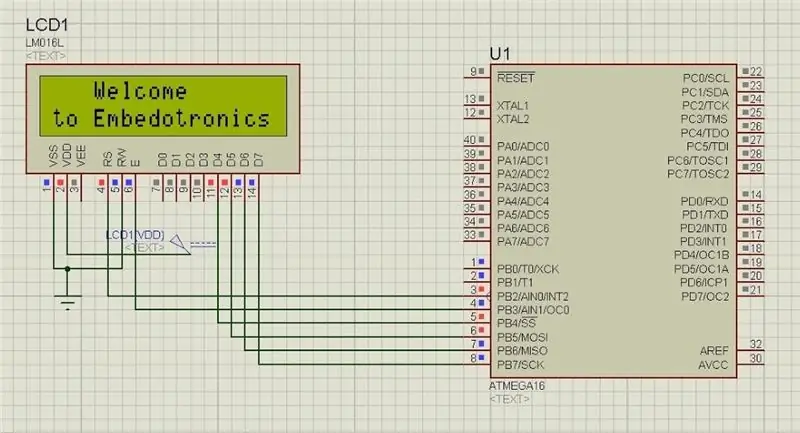
Paso 5: Video:

La descripción completa del proyecto se da en el video anterior.
Si tiene alguna duda sobre este proyecto, no dude en comentarnos a continuación. Y si quieres aprender más sobre el sistema embebido puedes visitar nuestro canal de youtube
Visite y haga clic en Me gusta en nuestra página de Facebook para obtener actualizaciones frecuentes.
Gracias y Saludos, Tecnologías Embedotronics
Recomendado:
Cómo hacer un registrador de datos en tiempo real de humedad y temperatura con Arduino UNO y tarjeta SD - Simulación del registrador de datos DHT11 en Proteus: 5 pasos

Cómo hacer un registrador de datos en tiempo real de humedad y temperatura con Arduino UNO y tarjeta SD | Simulación del registrador de datos DHT11 en Proteus: Introducción: hola, soy Liono Maker, aquí está el enlace de YouTube. Estamos haciendo un proyecto creativo con Arduino y trabajamos en sistemas embebidos. Data-Logger: Un registrador de datos (también registrador de datos o registrador de datos) es un dispositivo electrónico que registra datos a lo largo del tiempo w
Interfaz Sensirion, SPS-30, sensor de materia particulada con Arduino Duemilanove usando el modo I2C: 5 pasos

Interfaz Sensirion, SPS-30, sensor de materia particulada con Arduino Duemilanove usando el modo I2C: Cuando estaba buscando en la interfaz de sensores SPS30, me di cuenta de que la mayoría de las fuentes eran para Raspberry Pi pero no tantas para Arduino. Pasé un poco de tiempo para hacer que el sensor funcionara con Arduino y decidí publicar mi experiencia aquí para que pudiera
Prototipo de proyecto de semáforo basado en Atmega16 con pantalla de 7 segmentos (simulación de Proteus): 5 pasos

Prototipo de proyecto de semáforo basado en Atmega16 usando pantalla de 7 segmentos (simulación de Proteus): En este proyecto vamos a hacer un proyecto de semáforo basado en Atmega16. Aquí hemos tomado un segmento de 7 y 3 LED para denotar las señales del semáforo
Interfaz del microcontrolador 8051 con pantalla LCD en modo de 4 bits: 5 pasos (con imágenes)

Interfaz del microcontrolador 8051 con Lcd en modo de 4 bits: En este tutorial, le contaremos cómo podemos interconectar el lcd con 8051 en modo de 4 bits
Interfaz del microcontrolador 8051 con 16 * 2 Lcd en la simulación de Proteus: 5 pasos (con imágenes)

Interfaz del microcontrolador 8051 con 16 * 2 Lcd en la simulación de Proteus: Este es un proyecto muy básico del 8051. En este proyecto vamos a contarle cómo podemos interconectar 16 * 2 lcd con el microcontrolador 8051. Entonces aquí estamos usando el modo completo de 8 bits. En el siguiente tutorial también hablaremos sobre el modo de 4 bits
